Jei ieškote būdo, kaip pakeisti aplanko piktogramą sistemoje „Windows 10“, galite naudoti kelis metodus. Šiame straipsnyje parodysime, kaip pakeisti aplanko piktogramą naudojant nemokamą programinę įrangą. Pirmiausia turėsite atsisiųsti ir įdiegti nemokamą programinę įrangą. Įdiegę programą atidarykite ją ir spustelėkite mygtuką „Keisti aplanko piktogramą“. Tada pasirinkite aplanką, kurio piktogramą norite pakeisti. Pasirinkę aplanką, spustelėkite mygtuką „Naršyti“ ir pasirinkite norimą naudoti piktogramą. Galiausiai spustelėkite mygtuką „Taikyti“ ir nauja piktograma bus pritaikyta pasirinktam aplankui.
Jei esate aistringas kompiuterio vartotojas, jūsų darbalaukis turi būti pilnas aplankų, kuriuose yra svarbūs failai ir poaplankiai. Ar kada nors susidūrėte su situacija, kai ieškote konkretaus aplanko, bet jo nerandate? Kartais gali būti labai sunku slinkti per visus aplankus, kad rastumėte tinkamą. Tačiau yra šios problemos sprendimas. Taip, tu tikrai gali pakeisti aplankų spalvas ir juos lengva atskirti.
![]()
Jei ieškote, kaip pakeisti aplanko spalvas, šiame įraše yra nemokamų programų, skirtų pakeisti aplanko piktogramos spalvą Windows 10/8/7, sąrašas. Pakeitus numatytąją geltonai kreminę spalvą į kitą, pvz., raudoną arba mėlyną, aplankas bus paryškintas, kad būtų lengviau atpažinti.
neveikia paviršiaus kamera
Pakeiskite aplanko spalvas sistemoje „Windows 10“.
Žemiau pateikiamas geros nemokamos programinės įrangos, kurią galite rasti internete, sąrašas Kompiuteris su Windows 10/8/7 Tai padeda pakeisti aplankų spalvą, todėl lengviau ir greitai juos rasite.
- StyleFolder
- Pažymėti aplankai
- Shedko FolderIco
- Aplankų tapytojas
- vaivorykštės aplankai
- Pasirinktiniai aplankai.
Pažvelkime į juos.
rzctray.exe
1] StyleFolder 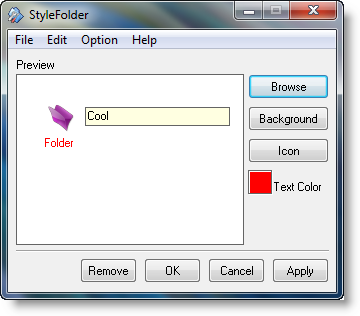
Kaip rodo pavadinimas, ši nemokama programa leidžia jums pritaikyti aplankų stilių. Ši nemokama programinė įranga ne tik keičia spalvą, bet ir leidžia keisti aplanko piktogramą, aplanko foną, aplanko šriftą, aplanko spalvą ir aplanko dydį. Taigi praktiškai su StyleFolder Galite suteikti aplankui visiškai naują išvaizdą ir padaryti jį išskirtinį tarp daugybės aplankų darbalaukyje.
Tai nedidelė programa, kurios įdiegimas jūsų kompiuteryje užtrunka mažiau nei minutę (žinoma, priklausomai nuo interneto ryšio). Tiesiog paleiskite programą, pasirinkite aplanką, kurio stilių norite sukurti, dešiniuoju pelės mygtuku spustelėkite ir pritaikykite jį pagal savo skonį. Ji taip pat veikia Windows 10/8/7/Vista.
2] Pažymėkite aplankus 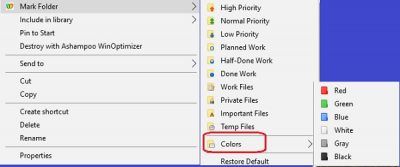
Pažymėti aplankai tai vėlgi nedidelė nemokama programa, leidžianti pakeisti aplankų piktogramų spalvą. Aplankų piktogramoms priskirkite skirtingas spalvas, kad galėtumėte greitai rasti reikalingus aplankus. Naudodami šią nemokamą programinę įrangą, netgi galite pakeisti savo aplankų piktogramas, kaip norite. Nauja piktograma ir nauja spalva suteikia naują išvaizdą jūsų kompiuterio aplankams.
Windows XP pradžios meniu
Savo piktogramą galite priskirti tik ICO, ICL, EXE, DLL, CPL arba BMP failo aplankams. Šis įrankis yra nemokamas ir mokamas versija, kuri tikrai turi keletą papildomų funkcijų.
3] Shadow FolderIco 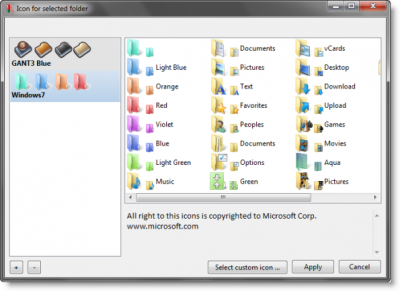
Shedko FolderIco yra dar viena nemokama programa, padedanti nuspalvinti aplankus „Windows 10/8/7“ kompiuteryje. Aplanko piktogramos spalva ir tinkinimas padės juos atskirti ir greitai bei lengvai rasti dažnai naudojamus aplankus. Tai greita programa, kuria galite pakeisti aplankų spalvą ir piktogramą vos keliais paspaudimais. Vienu spustelėjimu visada galite atkurti pradinę piktogramą ir spalvą.
FolderIco taip pat palaiko kai kurias papildomas temas, kurias galite atsisiųsti. Tai yra visiškai apdorotos temos, pasiekiamos SFT formatu ir automatiškai susietos su programa.
4] Aplankų tapytojas 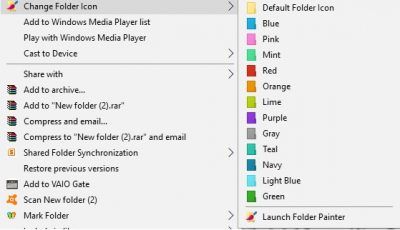
Folder Painter yra nemokama nešiojama programa, leidžianti pakeisti aplankų piktogramas, kad jas būtų lengva rasti. Vos keliais paprastais paspaudimais galite priskirti skirtingas spalvas skirtingiems aplankams. Įrankis pateikiamas kaip ZIP failas; tiesiog atsisiųskite, išpakuokite ir paleiskite diegimo programą. Programos submeniu yra keletas spalvų, iš kurių galima rinktis.
Taip pat galite pridėti savo spalvų „Folder Painter“ ir tinkinti piktogramų aplanką naudodami pasirinktines spalvotas piktogramas. Tai paprasta nešiojama programa, kurios nereikia įdiegti. Tai niekaip neįtakoja kompiuterio našumo ir veikia be jokių problemų. Galite atsisiųsti Folder Painter Čia.
5] Vaivorykštės aplankai 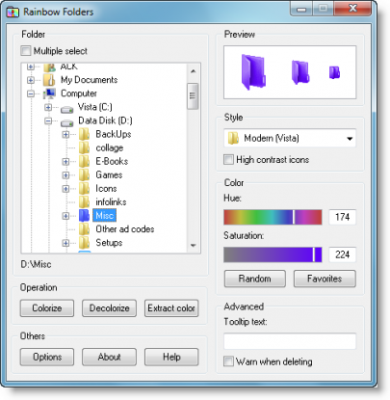
Kaip ir kitos aukščiau paminėtos programos, vaivorykštės aplankai taip pat yra nemokama programinė įranga, kuri padeda atskirti aplankus keičiant jų piktogramų spalvą. Galite padaryti visus darbo aplankus raudonus, kad prireikus galėtumėte juos greitai rasti. Trumpai tariant, ši programinė įranga padeda nuspalvinti aplankus skirtingomis spalvomis. Nėra konkretaus spalvų rinkinio, tačiau jis suteikia neribotą atspalvių pasirinkimą.
geriau bloknotas
6] pasirinktiniai aplankai
![]()
CustomFolder yra programa, leidžianti tinkinti aplankus. Tai nemokama programinė įranga, skirta Windows įrenginiams, leidžianti keisti spalvas ir pridėti logotipus prie kiekvieno aplanko „Windows“ leidžia pakeisti aplanko piktogramą , ši programa leidžia pakeisti spalvą savo aplankus ir net pridėti emblemą jam.
Atsisiųskite „PC Repair Tool“, kad greitai rastumėte ir automatiškai ištaisytumėte „Windows“ klaidasTai yra mano nemokamų programų, skirtų pakeisti aplankų piktogramų spalvą sistemoje „Windows 10“, sąrašas. Praneškite mums, jei turite parankinių.














